

Spotify Music Converter
Sidify Spotify Music Converter est un logiciel de conversion de musique qui peut convertir votre musique préférée de divers formats audio au format MP3 populaire. Sidify possède également plusieurs fonctionnalités qui en font l'un des meilleurs logiciels d'enregistrement audio. Si vous ne connaissez pas très bien ce programme, cet article vous donnera une introduction détaillée et un avis de Sidify Spotify Music Converter.
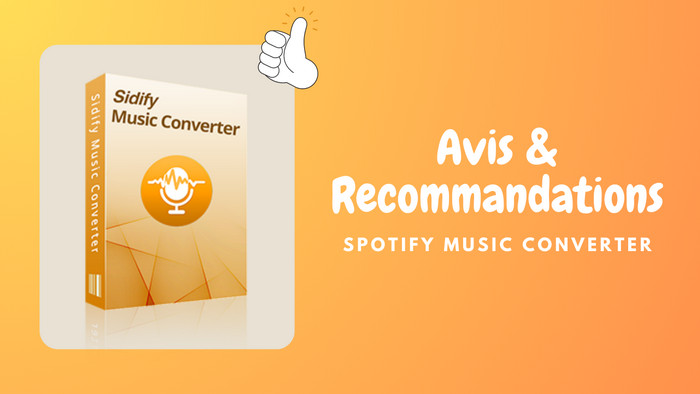
Partie 1 : Qu'est-ce que Sidify Spotify Music Converter ?
Partie 2 : Quel est le prix de Sidify Spotify Music Converter ?
Partie 3 : Quelles sont les caractéristiques de Sidify Spotify Music Converter ?
Partie 4 : Quelles sont les performances de Sidify Spotify Music Converter ?
Partie 5 : Comment fonctionne Sidify Spotify Music Converter ?
Partie 6 : Que faire si Sidify Spotify Music Converter ne fonctionne pas ?
Partie 7 : Quelles sont les alternatives à Sidify Spotify Music Converter ?
Partie 8 : Sidify Spotify Music Converter est-il légal ?
Partie 9 : Conclusion
Sidify Spotify Music Converter est un excellent programme d'enregistrement Spotify qui peut vous aider à enregistrer vos playlists Spotify préférées sous forme de fichiers MP3. Il utilise une interface simple et est très facile à utiliser. Sidify offre un large éventail de fonctionnalités, notamment la conversion de fichiers par lots, la sélection de débit binaire et de formats d'exportation, etc. Dans l'ensemble, Sidify Spotify Music Converter est un excellent convertisseur de Spotify.
Sidify Spotify Music Converter propose trois plans d'abonnement, un plan pour 1 mois, un plan pour 1 an et un plan à vie. Les plans d'abonnement mensuels et annuels sont automatiquement souscrits et vous pouvez vous désabonner à tout moment. Un abonnement à vie ne paie qu'une seule fois, mais vous pouvez toujours profiter des mises à jour gratuites du programme.
 Accédez aux pistes, plylists, albums, podcasts, livres audio, etc. de Spotify
Accédez aux pistes, plylists, albums, podcasts, livres audio, etc. de Spotify
Les utilisateurs ont besoin d'un compte Spotify et se connectent à l'application Spotify pour utiliser Sidify Spotify Music Converter pour enregistrer l'audio Spotify. Qu'il s'agisse d'une seule piste, d'une playlist, d'un album, d'un livre audio ou d'un podcast, il peut être facilement identifié, enregistré et converti par ce programme.
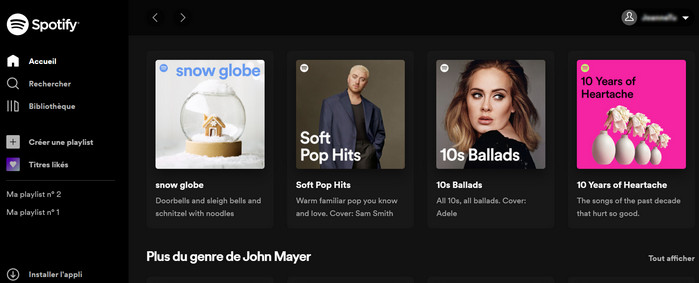
 Prise en charge de divers formats de sortie populaires
Prise en charge de divers formats de sortie populaires
Sidify Spotify Music Converter fournit 6 formats audio populaires. Outre les formats MP3 et AAC les plus courants, il existe des formats audio sans perte tels que WAV, FLAC, AIFF et ALAC. Une fois que l'utilisateur a sélectionné le format, Sidify Spotify Music Converter convertira automatiquement la chanson au format audio cible et l'enregistrera en tant que fichier audio local sur l'ordinateur.
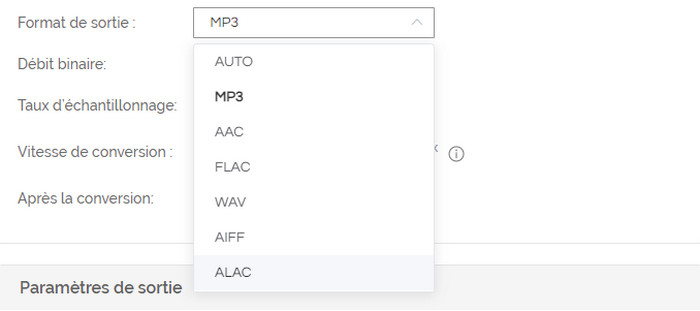
 Prise en charge de plusieurs modes de conversion
Prise en charge de plusieurs modes de conversion
Sidify Spotify Music Converter dispose de 4 modes de conversion : Mode Intelligent, Mode Spotify, Mode de Webplayer et Mode YouTube.
Si vous souhaitez enregistrer des chansons via l'application Spotify, Mode Spotify doit être sélectionné. Il prend également en charge l'enregistrement des chansons via le lecteur Web Spotify. Dans ce cas, vous avez besoin de sélectionner Mode de Webplayer. Étant donné que l'audio est obtenu via le lecteur Web, le programme ouvre une fenêtre de connexion au lecteur Web Spotify. La connexion est requise pour continuer l'enregistrement. Mode YouTube, comme son nom l'indique, récupère le même son sur YouTube. Ces trois modes de conversion peuvent être commutés en fonction des besoins de l'utilisateur. Et le quatrième mode de conversion, Mode Intelligent, est une combinaison des trois autres modes de conversion. Il basculera automatiquement entre l'enregistrement Spotify, le téléchargement du lecteur Web ainsi que le téléchargement YouTube en fonction des conditions actuelles du réseau.
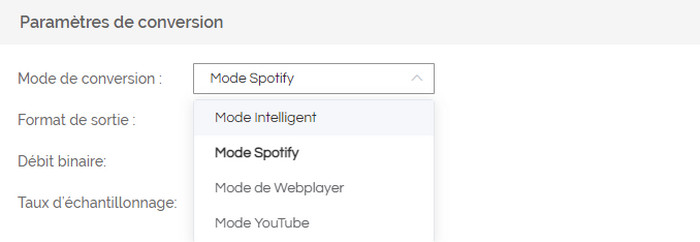
 Proche de la qualité sonore originale de Spotify
Proche de la qualité sonore originale de Spotify
Sidify a consacré beaucoup de temps et d'efforts à la qualité de l'audio. Avec un compte premium, l'utilisateur peut enregistrer les chansons de Spotify avec une qualité sonore supérieure (presque la même que Spotify). Si l'utilisateur utilise un compte gratuit, la conversion fonctionnera également, mais la qualité sonore sera inférieure à celle du compte premium. La différence de qualité la plus élevée entre les comptes gratuits et premium revient à Spotify. Tant que vous êtes abonné à Spotify Premium, vous pouvez conserver la qualité de la musique presque comme Spotify.
Ce que de nombreux utilisateurs admirent, c'est que la qualité sonore de la chanson peut être ajustée à volonté. Lorsque vous ouvrez la fenêtre des paramètres, vous pouvez facilement trouver les options de débit binaire et de taux d'échantillonnage. Le débit binaire peut être sélectionné parmi quatre niveaux : 128 kbps, 192 kbps, 256 kbps, 320 kbps. Le taux d'échantillonnage peut être réglé sur 44,1 kHz ou 48,1 kHz. Cependant, il convient de noter qu'une sortie de cette qualité n'est possible que si Spotify fournit un débit binaire et un taux d'échantillonnage aussi élevés.
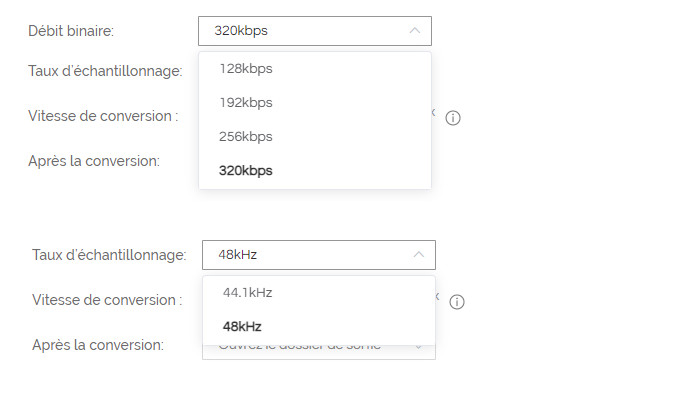
 Identifiez les balises ID3 importantes
Identifiez les balises ID3 importantes
La conservation des informations sur les chansons est sans aucun doute une caractéristique importante. Sidify Spotify Music Converter peut facilement détecter les balises ID3 importantes des chansons Spotify et les intégrer dans le fichier audio converti. Les informations des balises ID3 actuellement prises en charge sont le titre, l'album, l'artiste, le n° de piste, la couverture, le n° de disque et informations annuelles. La collecte de ces informations dépend de Spotify et il est possible qu'elles ne soient soudainement plus reconnues et enregistrées en raison d'une mise à jour de Spotify.
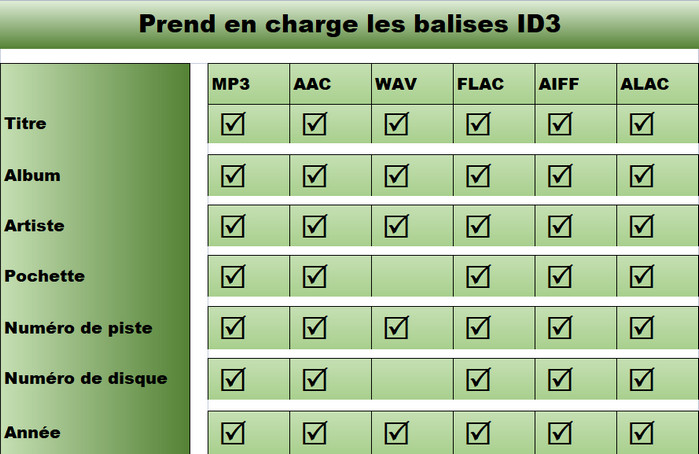
 Sauvegardez dans le cloud, sur le CD ou dans votre propre bibliothèque iTunes
Sauvegardez dans le cloud, sur le CD ou dans votre propre bibliothèque iTunes
Sidify Spotify Music Converter prend également en charge la sauvegarde en un clic de la musique convertie sur le cloud (OneDrive) ou la gravure sur CD ou l'importation dans sa propre bibliothèque iTunes. Si l'utilisateur a un grand nombre de chansons stockées localement sur le PC, cette fonction de sauvegarde l'aidera beaucoup.
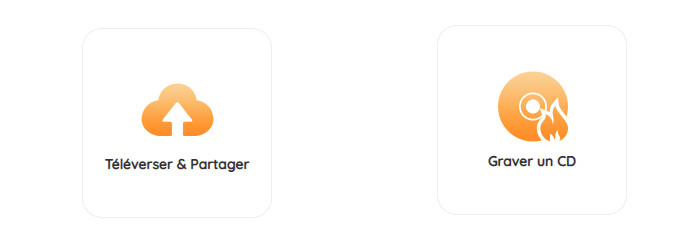
 Équipé d'une boîte à outils pratique
Équipé d'une boîte à outils pratique
Dans le programme Sidify, l'utilisateur peut trouver une boîte à outils pratique. Dans l'onglet Outils, vous trouverez deux outils Convertisseur de format et Modifier la balise. Avec le convertisseur de format, les utilisateurs peuvent convertir leurs propres fichiers musicaux en MP3, M4A, AAC, WAV, OGG. Avec l'autre outil, l'utilisateur peut modifier lui-même les balises ID3 de la musique.
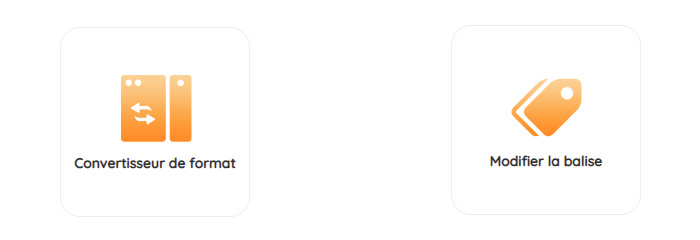
![]() Compatibilité du Programme
Compatibilité du Programme
Le programme est disponible pour Windows et macOS. Sidify Spotify Music Converter est compatible avec les versions suivantes :
![]() Périphériques Compatibles
Périphériques Compatibles
Spotify est limité pour les appareils de lecture, mais les chansons converties par Sidify Spotify Music Converter peuvent être utilisées sur presque tous les appareils. En effet, toutes les chansons sont enregistrées sous forme de fichiers locaux sur l'ordinateur, et ne sont plus cryptées par le service de streaming. Tant que l'appareil que vous avez choisi prend en charge les six formats ci-dessus, les chansons converties peuvent y être disponibles.
Sidify Spotify Music Converter est facile à installer et à utiliser. Vous n'avez besoin que de quelques étapes simples pour convertir les chansons sur l'ordinateur local.
Étape 1 : Lancez Sidify Spotify Music Converter sur votre Windows ou Mac.
Étape 2 : Importez des liens de la chanson ou de la playlist dans Spotify Music Converter, et le programme chargera automatiquement vos chansons ou playlists importées.
Étape 3 : Accédez à la fenêtre des paramètres et choisissez les différents paramètres de sortie dont vous avez besoin.
Étape 4 : Il vous suffit de cliquer sur le bouton de conversion et le programme commencera automatiquement à convertir les chansons.
Étape 5 : Vous pouvez trouver vos chansons converties dans le programme, puis cliquer sur le bouton Fichier et vous pouvez voir ces chansons enregistrées localement sur votre ordinateur.
Si Sidify Spotify Music Converter ne fonctionne pas correctement, le message d'erreur suivant peut s'afficher :
Si vous rencontrez les problèmes ci-dessus ou d'autres problèmes, vous pouvez vous rendre au FAQ de Sidify Spotify Music Converter pour trouver des solutions. Si vous ne trouvez pas de solution, essayez de résoudre le problème en redémarrant Sidify Spotify Music Converter et votre ordinateur et en recherchant les mises à jour. Si cela ne fonctionne pas, essayez de désinstaller Sidify et de réinstaller la dernière version.
Si aucune des méthodes ci-dessus ne peut résoudre votre problème, veuillez contacter le service client : [email protected].
Actuellement, il existe de nombreux convertisseurs de musique Spotify sur le marché, mais les performances des convertisseurs de musique Spotify sont assez différentes. Après sélection, nous avons sélectionné deux convertisseurs similaires à Sidify en termes de qualité sonore de sortie, de vitesse de conversion et d'autres aspects. C'est NoteBurner Spotify Music Converter et TunePat Spotify Converter.
NoteBurner Spotify Music Converter
NoteBurner Spotify Music Converter est un convertisseur Spotify avec le même mode que Sidify Spotify Music Converter, et c'est aussi un convertisseur combinant le mode App et le mode Webplayer. Vous pouvez choisir de ne pas vous connecter à votre compte Spotify dans le programme et de faire glisser directement le lien du programme Spotify dans le programme pour convertir de la musique. Vous pouvez également choisir le mode Webplayer pour vous connecter à votre compte Spotify directement dans le programme pour convertir de la musique.
De plus, NoteBurner Spotify Music Converter possède de nombreuses fonctions. Il peut convertir des chansons ou des playlists Spotify aux formats MP3, WAV, AAC, FLAC, AIFF, ALAC. Après avoir converti les fichiers audio Spotify, vous pouvez les graver sur CD, les enregistrer sur une clé USB ou les lire sur d'autres appareils tiers.
TunePat Spotify Converter
Le mode de conversion que TunePat Spotify Converter peut choisir est uniquement le mode Webplayer, mais sa vitesse de conversion sera supérieure à celle du mode App traditionnel. Il prend également en charge la conversion de chansons ou de playlist Spotify aux formats MP3, WAV, AAC, FLAC, AIFF, ALAC, en enregistrant les balises ID3. En outre, il ne nécessite pas d'installation supplémentaire du programme Spotify.
Sidify Spotify Music Converter utilise la méthode d'enregistrement pour capturer l'audio Spotify, puis le convertir au format souhaité. Sidify est légal. Vous n'avez pas à vous inquiéter.
Pour plus de détails, consultez cet article: Article L122-5
Lorsque l'oeuvre a été divulguée, l'auteur ne peut interdire les reproductions réalisées à partir d'une source licite et strictement réservées à l'usage privé et non destinées à une utilisation collective, à l'exception des copies des oeuvres.
Source à partir de : https://www.legifrance.gouv.fr/codes/article_lc/LEGIARTI000037388886/
Ce qui précède est l'avis complet de Sidify Spotify Music Converter. Sidify Spotify Music Converter est l'un des meilleurs outils de conversion actuellement, et sa facilité d'utilisation, sa compatibilité, ses fonctions complètes et son taux de réussite de conversion ont été reconnus par de nombreux utilisateurs. Même les débutants peuvent se familiariser rapidement avec les fonctions du programme et enregistrer des chansons de Spotify en fonction de leurs propres besoins.
Le programme propose également une version d'essai gratuite. Il est recommandé de télécharger et d'essayer la version d'essai de Sidify Spotify Music Converter avant d'acheter.
Remarque: La version d'essai gratuit de Spotify Music Converter ne vous permet que de convertir 1 minute pour chaque fichier audio, vous pouvez déverrouiller cette limitation en achetant la version complète.

Apple Music Converter est un excellent téléchargeur de musique Apple Music pour les utilisateurs qui peut télécharger de la musique ou des playlists Apple, de la musique M4P et des livres audio iTunes en des formats audio de haute qualité MP3, AAC, WAV, FLAC, AIFF, ALAC.
En savoir plus >>